win7系统64位的 怎么设置32位的ie浏览器为默认的
32位ie浏览器是什么

32位ie浏览器是什么
怎么判断IE浏览器是32位的还是64位的呢?下面店铺为大家整理了32位ie浏览器是什么的内容,欢迎参阅。
判断IE浏览器是32位还是64位
点击电脑任务栏左下角的开始菜单,上面会显示Internet Explorer(64 位)和Internet Explorer两个浏览器。
标明(64 位)标识的即为64位的IE浏览器。
没有标识的Internet Explorer即为32位浏览器。
右键点击Internet Explorer(64 位)图标,选择“属性”,点击对话框下面的“打开文件位置”按钮。
打开Internet Explorer(64 位)所在的电脑路径:
C:\Program Files\Internet Explorer\iexplore.exe
按照同样的操作方法找到Internet Explorer 32位的文件路径为:C:\Program Files (x86)\Internet Explorer\iexplore.exe
所以,在Program Files (x86)文件夹目录下的是32位浏览器,在Program Files文件夹下的是64为浏览器。
win7资料库
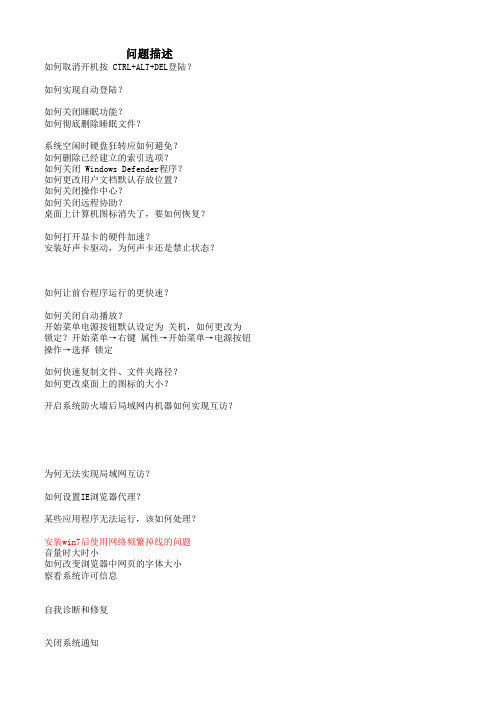
问题描述如何取消开机按 CTRL+ALT+DEL登陆?如何实现自动登陆?如何关闭睡眠功能?如何彻底删除睡眠文件?系统空闲时硬盘狂转应如何避免?如何删除已经建立的索引选项?如何关闭 Windows Defender程序?如何更改用户文档默认存放位置?如何关闭操作中心?如何关闭远程协助?桌面上计算机图标消失了,要如何恢复?如何打开显卡的硬件加速?安装好声卡驱动,为何声卡还是禁止状态?如何让前台程序运行的更快速?如何关闭自动播放?开始菜单电源按钮默认设定为 关机,如何更改为 锁定?开始菜单→右键 属性→开始菜单→电源按钮操作→选择如何快速复制文件、文件夹路径?如何更改桌面上的图标的大小?开启系统防火墙后局域网内机器如何实现互访?为何无法实现局域网互访?如何设置IE浏览器代理?某些应用程序无法运行,该如何处理?安装win7后使用网络频繁掉线的问题音量时大时小如何改变浏览器中网页的字体大小察看系统许可信息自我诊断和修复关闭系统通知关闭安全信息自动排列桌面图标关闭智能窗口排列使用虚拟磁盘(VHD)去除任务栏上的Windows Live Messenger高级磁盘整理创建新的锁定屏幕快捷方式微软改进了Windows7的硬件兼容性,但是部分旧机器用户反映,播放DVD时的音量很小甚至压根就没有Windows7中的XP虚拟模式是其一大创新,可以为用户提供XP和Windows 7两种操作体验。
既解决了旧版软件的兼容性问题,又能发挥Windows 7的新特性。
Windows媒体中心自启动尽管Windows7令人印象深刻,但是它不可避免的会出现崩溃的情况。
有时候,你想通过Windows诊断软件查看崩溃记录,但是发现Memory.dmp文件中并没有查到相关记录。
如何关闭用户帐户控制UAC?如何关闭系统保护?如何防止系统自动关闭硬盘?如何关闭磁盘碎片整理计划?.如何在开始菜单中显示运行?如何启用相机,摄像头或者扫描仪等设备?.如何让前台程序运行的更快速?文件反向选择的快捷键是什么?当新程序试图通过因特网连接防火墙(ICF)时,如何获得相应的通知?开启因特网连接防火墙(ICF)后局域网内机器如何实现互访?为何无法实现局域网互访?某些应用程序无法运行,该如何处理?安装中文语言包后,仍然会出现乱码要如何解决?Aero特效无法正常工作管理Aero Snap功能Windows 7无法iPhone 进行信息同步操作,特别是64位系统经常出现类似的问题。
64位Windows7默认使用32位IE的解决方案
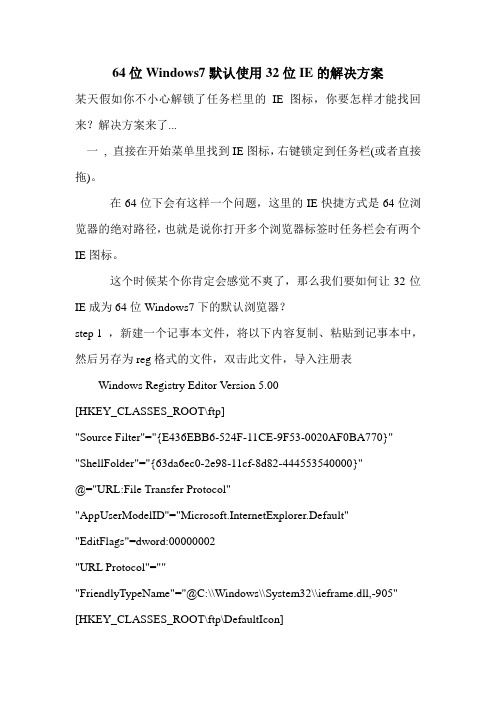
64位Windows7默认使用32位IE的解决方案某天假如你不小心解锁了任务栏里的IE图标,你要怎样才能找回来?解决方案来了...一, 直接在开始菜单里找到IE图标,右键锁定到任务栏(或者直接拖)。
在64位下会有这样一个问题,这里的IE快捷方式是64位浏览器的绝对路径,也就是说你打开多个浏览器标签时任务栏会有两个IE图标。
这个时候某个你肯定会感觉不爽了,那么我们要如何让32位IE成为64位Windows7下的默认浏览器?step 1 ,新建一个记事本文件,将以下内容复制、粘贴到记事本中,然后另存为reg格式的文件,双击此文件,导入注册表Windows Registry Editor Version 5.00[HKEY_CLASSES_ROOT\ftp]"Source Filter"="{E436EBB6-524F-11CE-9F53-0020AF0BA770}" "ShellFolder"="{63da6ec0-2e98-11cf-8d82-444553540000}"@="URL:File Transfer Protocol" "AppUserModelID"="Microsoft.InternetExplorer.Default" "EditFlags"=dword:00000002"URL Protocol"="""FriendlyTypeName"="@C:\\Windows\\System32\\ieframe.dll,-905" [HKEY_CLASSES_ROOT\ftp\DefaultIcon]@="C:\\Windows\\System32\\url.dll,0"[HKEY_CLASSES_ROOT\ftp\shell][HKEY_CLASSES_ROOT\ftp\shell\open][HKEY_CLASSES_ROOT\ftp\shell\open\command]@="\"C:\\Program Files (x86)\\Internet Explorer\\iexplore.exe\" %1" [HKEY_CLASSES_ROOT\ftp\shell\open\ddeexec]@=hex(2):22,00,25,00,31,00,22,00,2c,00,2c,00,2d,00,31,00,2c,00,30,00, 2c,00,2c,\00,2c,00,2c,00,00,00"NoActivateHandler"=""[HKEY_CLASSES_ROOT\ftp\shell\open\ddeexec\Application]@="IExplore"[HKEY_CLASSES_ROOT\ftp\shell\open\ddeexec\IfExec]@="*"[HKEY_CLASSES_ROOT\ftp\shell\open\ddeexec\Topic]@="WWW_OpenURL"[HKEY_CLASSES_ROOT\http]"Source Filter"="{E436EBB6-524F-11CE-9F53-0020AF0BA770}"@="URL:HyperText Transfer Protocol" "AppUserModelID"="Microsoft.InternetExplorer.Default" "EditFlags"=dword:00000002"URL Protocol"="""WebNavigableCLSID"="{ae90e550-0443-47fb-a001-4875648d4ed3}" "FriendlyTypeName"="@C:\\Windows\\System32\\ieframe.dll,-903" [HKEY_CLASSES_ROOT\http\DefaultIcon]@="C:\\Windows\\System32\\url.dll,0"[HKEY_CLASSES_ROOT\http\Extensions]".ASF"="{187463A0-5BB7-11D3-ACBE-0080C75E246E}"".WM"="{187463A0-5BB7-11D3-ACBE-0080C75E246E}"".WMA"="{187463A0-5BB7-11D3-ACBE-0080C75E246E}"".WMV"="{187463A0-5BB7-11D3-ACBE-0080C75E246E}"[HKEY_CLASSES_ROOT\http\shell][HKEY_CLASSES_ROOT\http\shell\open][HKEY_CLASSES_ROOT\http\shell\open\command]@="\"C:\\Program Files (x86)\\Internet Explorer\\iexplore.exe\" -nohome"[HKEY_CLASSES_ROOT\http\shell\open\ddeexec]@=hex(2):22,00,25,00,31,00,22,00,2c,00,2c,00,2d,00,31,00,2c,00,30,00, 2c,00,2c,\00,2c,00,2c,00,00,00"NoActivateHandler"=""[HKEY_CLASSES_ROOT\http\shell\open\ddeexec\Application]@="IExplore"[HKEY_CLASSES_ROOT\http\shell\open\ddeexec\Topic]@="WWW_OpenURL"[HKEY_CLASSES_ROOT\https]"Source Filter"="{E436EBB6-524F-11CE-9F53-0020AF0BA770}"@="URL:HyperText Transfer Protocol with Privacy" "AppUserModelID"="Microsoft.InternetExplorer.Default" "EditFlags"=dword:00000002"URL Protocol"="""FriendlyTypeName"="@C:\\Windows\\System32\\ieframe.dll,-904" [HKEY_CLASSES_ROOT\https\DefaultIcon]@="C:\\Windows\\System32\\url.dll,0"[HKEY_CLASSES_ROOT\https\shell][HKEY_CLASSES_ROOT\https\shell\open][HKEY_CLASSES_ROOT\https\shell\open\command]@="\"C:\\Program Files (x86)\\Internet Explorer\\iexplore.exe\" -nohome"[HKEY_CLASSES_ROOT\https\shell\open\ddeexec]@=hex(2):22,00,25,00,31,00,22,00,2c,00,2c,00,2d,00,31,00,2c,00,30,00, 2c,00,2c,\00,2c,00,2c,00,00,00"NoActivateHandler"=""[HKEY_CLASSES_ROOT\https\shell\open\ddeexec\Application]@="IExplore"[HKEY_CLASSES_ROOT\https\shell\open\ddeexec\Topic]@="WWW_OpenURL"step 2 点开始输入APPWIZ.CPL 并回车,在打开窗口的左边栏点击“打开或关闭windows功能”,去掉Internet Explorer 8或者9前面的勾,点确定。
2345浏览器如何设置成默认浏览器

2345浏览器如何设置成默认浏览器
2345王牌浏览器是2345出的一款浏览器软件,那么我们经常会在电脑上使用2345王牌浏览器,直接将2345王牌浏览器设置为电脑默认浏览器可以更方便的在电脑上使用,但是很多朋友不知道2345王牌浏览器怎么设置为电脑默认浏览器?接下来是小编为大家收集的2345浏览器如何设置成默认浏览器,欢迎大家阅读:
2345浏览器如何设置成默认浏览器
1、首先打开2345王牌浏览器在“工具”栏中勾选“设置为默认浏览器”。
如图1所示
2、然后系统就会提示我们设置默认浏览器成功,如图2所示:
总结:以上就是设置2345王牌浏览器为电脑默认浏览器方法,是不是很简单呢!
看了“2345浏览器如何设置成默认浏览器”还想看:。
Win7系统设置IE360浏览器兼容模式的详细步骤

Win7系统设置IE360浏览器兼容模式的详细步骤
本教程和大家分享Win7系统设置IE/360浏览器兼容模式的详细步骤,我们都知道浏览器的兼容模式可以使用户进入对浏览器版本有要求的网站,但是很多新手用户不知道设置IE/360浏览器兼容模式的方法,网上搜索有很多相关教程,但是步骤比较复杂。
所以今天小编给大家收集整理一些相关教程,感兴趣的可以一起学习。
一、360设置兼容模式的方法:
1、打开360浏览器,点击页面左上方菜单栏的闪电图标;
2、出现浏览模式选项,选择兼容模式即可。
二、IE浏览器设置兼容模式:
1、打开IE浏览器,进入想要设置兼容模式的网站;
2、点击网站页面上方的IE菜单栏里的工具选项;
3、在工具列表里点击“兼容性视图设置”;
4、弹出兼容设置窗口,点击“添加”即可将此网站设置为兼容模式。
以上就是Win7系统设置IE/360浏览器兼容模式的详细步骤,感兴趣或有需要的小伙伴不妨一起来设置下,对大家操作浏览器有所帮助的!。
如何设置电脑的默认浏览器

如何设置电脑的默认浏览器现代社会中,电脑已经成为了我们生活中必不可少的工具之一。
而在电脑的使用过程中,浏览器更是我们经常使用的软件之一。
在浏览网页、查找信息、上网购物等等各种需求中,我们需要一个快速、稳定且功能强大的默认浏览器来满足我们的需求。
那么,如何设置电脑的默认浏览器呢?下面就给大家介绍一下设置电脑默认浏览器的方法。
在Windows系统中,设置默认浏览器的方法如下:1. 首先,点击电脑桌面左下角的“开始”按钮,然后选择“设置”选项。
2. 接下来,在打开的设置窗口中,选择“应用”选项。
3. 在应用窗口中,点击左侧导航栏中的“默认应用”选项。
4. 在右侧的“默认应用”设置中,找到“Web浏览器”一栏。
点击下拉菜单,在弹出的选项中选择你想要设置为默认浏览器的应用程序。
5. 设置完成后,关闭窗口即可。
在Mac系统中,设置默认浏览器的方法如下:1. 首先,点击电脑左上角的“苹果”图标,然后选择“系统偏好设置”选项。
2. 在打开的偏好设置窗口中,选择“一般”选项。
3. 在一般设置中,找到“默认web浏览器”一栏。
点击下拉菜单,在弹出的选项中选择你想要设置为默认浏览器的应用程序。
4. 设置完成后,关闭窗口即可。
在Linux系统中,设置默认浏览器的方法如下:1. 首先,打开终端窗口。
可以通过按下Ctrl+Alt+T键来快速打开终端。
2. 在终端中,输入以下命令并按下Enter键:xdg-settings set default-web-browser 应用程序名称其中,应用程序名称替换成你想要设置为默认浏览器的应用程序。
3. 设置完成后,关闭终端窗口即可。
除了以上介绍的操作方式外,有些浏览器自身提供了设置默认浏览器的选项。
比如,在Chrome浏览器中,你可以通过以下步骤设置默认浏览器:1. 首先,打开Chrome浏览器。
2. 在浏览器右上角的菜单栏中,点击“更多”按钮(即三个竖点的图标)。
3. 在弹出的菜单中,选择“设置”选项。
如何在Windows中设置默认的浏览器
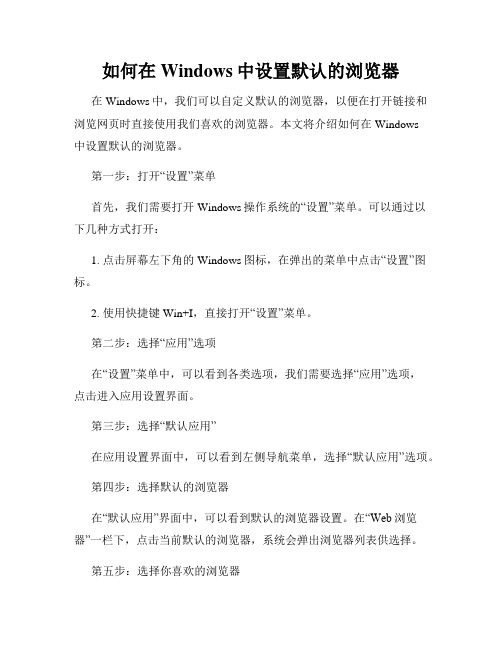
如何在Windows中设置默认的浏览器在Windows中,我们可以自定义默认的浏览器,以便在打开链接和浏览网页时直接使用我们喜欢的浏览器。
本文将介绍如何在Windows中设置默认的浏览器。
第一步:打开“设置”菜单首先,我们需要打开Windows操作系统的“设置”菜单。
可以通过以下几种方式打开:1. 点击屏幕左下角的Windows图标,在弹出的菜单中点击“设置”图标。
2. 使用快捷键Win+I,直接打开“设置”菜单。
第二步:选择“应用”选项在“设置”菜单中,可以看到各类选项,我们需要选择“应用”选项,点击进入应用设置界面。
第三步:选择“默认应用”在应用设置界面中,可以看到左侧导航菜单,选择“默认应用”选项。
第四步:选择默认的浏览器在“默认应用”界面中,可以看到默认的浏览器设置。
在“Web浏览器”一栏下,点击当前默认的浏览器,系统会弹出浏览器列表供选择。
第五步:选择你喜欢的浏览器在浏览器列表中,选择你喜欢的浏览器作为默认的浏览器。
如果你的浏览器没有显示在列表中,可以点击“Microsoft Store中查找应用”查找并安装你喜欢的浏览器。
第六步:确认设置完成选择完你喜欢的浏览器后,系统会自动将其设置为默认的浏览器。
你可以关闭“设置”菜单,然后打开任意的链接或网页,系统将会使用你刚设置的默认浏览器打开。
通过以上六个步骤,你可以轻松在Windows中设置默认的浏览器。
这样,无论是点击链接还是打开网页,你都可以使用自己喜欢的浏览器来进行浏览。
记住,如果你有其他浏览器安装在Windows中,可以根据需要随时更改默认浏览器设置。
总结在文章中,我们详细介绍了在Windows中如何设置默认的浏览器。
通过简单的几步操作,我们可以轻松设置喜欢的浏览器作为默认浏览器,提供了更好的上网浏览体验。
现在,你可以立即按照上述方法来进行设置,享受你喜欢的浏览器带来的便捷和舒适。
关于WIN7下IIS配置
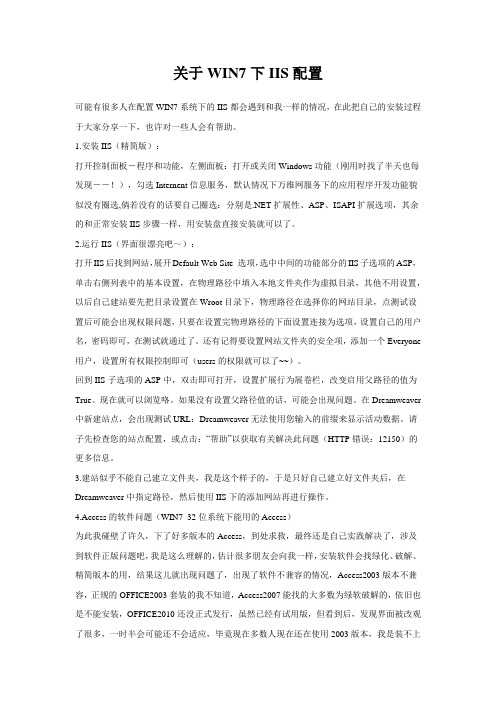
关于WIN7下IIS配置可能有很多人在配置WIN7系统下的IIS都会遇到和我一样的情况,在此把自己的安装过程于大家分享一下,也许对一些人会有帮助。
1.安装IIS(精简版):打开控制面板-程序和功能,左侧面板:打开或关闭Windows功能(刚用时找了半天也每发现--!),勾选Internent信息服务,默认情况下万维网服务下的应用程序开发功能貌似没有圈选,倘若没有的话要自己圈选:分别是.NET扩展性、ASP、ISAPI扩展选项,其余的和正常安装IIS步骤一样,用安装盘直接安装就可以了。
2.运行IIS(界面很漂亮吧~):打开IIS后找到网站,展开Default Web Site 选项,选中中间的功能部分的IIS子选项的ASP,单击右侧列表中的基本设置,在物理路径中填入本地文件夹作为虚拟目录,其他不用设置,以后自己建站要先把目录设置在Wroot目录下,物理路径在选择你的网站目录,点测试设置后可能会出现权限问题,只要在设置完物理路径的下面设置连接为选项,设置自己的用户名,密码即可,在测试就通过了。
还有记得要设置网站文件夹的安全项,添加一个Everyone 用户,设置所有权限控制即可(users的权限就可以了~~)。
回到IIS子选项的ASP中,双击即可打开,设置扩展行为展卷栏,改变启用父路径的值为True。
现在就可以浏览咯。
如果没有设置父路径值的话,可能会出现问题。
在Dreamweaver 中新建站点,会出现测试URL:Dreamweaver无法使用您输入的前缀来显示活动数据。
请子先检查您的站点配置,或点击:“帮助”以获取有关解决此问题(HTTP错误:12150)的更多信息。
3.建站似乎不能自己建立文件夹,我是这个样子的,于是只好自己建立好文件夹后,在Dreamweaver中指定路径,然后使用IIS下的添加网站再进行操作。
4.Access的软件问题(WIN7_32位系统下能用的Access)为此我碰壁了许久,下了好多版本的Access,到处求救,最终还是自己实践解决了,涉及到软件正版问题吧,我是这么理解的,估计很多朋友会向我一样,安装软件会找绿化、破解、精简版本的用,结果这儿就出现问题了,出现了软件不兼容的情况,Access2003版本不兼容,正规的OFFICE2003套装的我不知道,Access2007能找的大多数为绿软破解的,依旧也是不能安装,OFFICE2010还没正式发行,虽然已经有试用版,但看到后,发现界面被改观了很多,一时半会可能还不会适应,毕竟现在多数人现在还在使用2003版本,我是装不上了,在此为大家推荐MicrosoftOffice2007简体中文专业版,要正规的,其它的下了也没用,为此吃了不少苦头,在此提供下MicrosoftOffice2007简体中文专业版序列号:DBXYD-TF477-46YM4-W74MH-6YDQ8,看其个人需要,只要选择安装Access就行了。
浏览器(IE6、IE7、IE8)配置手册
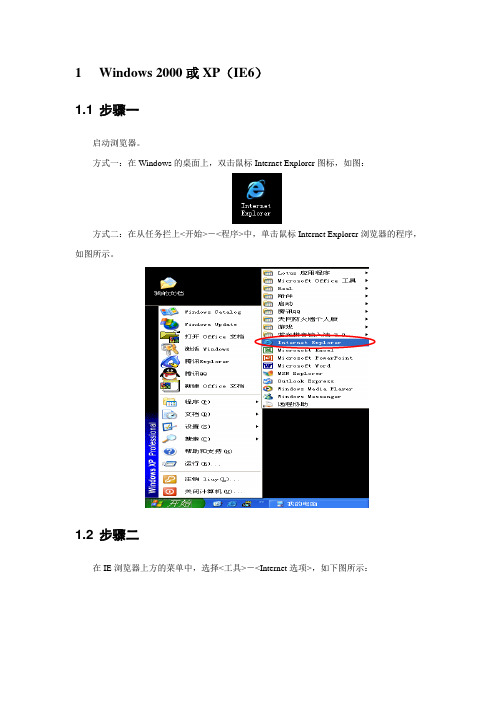
1Windows 2000或XP(IE6)1.1 步骤一启动浏览器。
方式一:在Windows的桌面上,双击鼠标Internet Explorer图标,如图:方式二:在从任务拦上<开始>-<程序>中,单击鼠标Internet Explorer浏览器的程序,如图所示。
1.2 步骤二在IE浏览器上方的菜单中,选择<工具>-<Internet选项>,如下图所示:1.3 步骤三在打开的选项对话框中,选择<安全> 标签,并且点击“受信任的站点”或“可信站点”图标,如下图所示:1.4 步骤四点击按钮,则如下图所示:首先查看“对该区域中的所有站点要求服务器验证(https:)(S)”选项,如果被选中,则应去掉“√”。
请在“将该网站添加到区域中”,填写网上办公系统地址,例如“* ”,然后点击‘添加’按钮,再按‘确定’即可。
1.5 步骤五在步骤三所示图中,点击按钮,出现如下图所示对话框。
在对话框中,将“ActiveX 控件和插件”中的全部选项设置为‘启用’,并将相关安全级的选项确认设置为‘安全级-低’, 然后点击“确定”按钮回到“Internet 选项”对话框。
另外特别注意其中“其他”项中“通过域访问数据资源”,如果是“禁用”需要修改为“启用”:1.6 步骤六选择<常规> 标签,并且点击“设置”按钮,如下图所示:在弹出的对话框中,将“检查所存网页的较新版本”设置为“每次访问此页时检查”,然后按“确定”。
点击“确定”按钮关闭“Internet选项”对话框。
1.7 步骤七回到IE浏览器窗口后,在IE浏览器上方的菜单中,选择<查看>-<文字大小>-<中(M)>。
1.8 步骤八(winXP的防火墙设置)如果使用Windows XP SP2操作系统,需要按照以下步骤进行设置:1.8.1关闭“Windows 防火墙”:打开控制面板,双击图标“Windows防火墙”,出现“Windows防火墙”配置窗口,选中:“关闭(不推荐)”,如图:控制面板-Windows 防火墙1.8.2修改IE选项:在IE浏览器上方的菜单中,选择<工具>-<Internet选项>,如下图所示:在打开的选项对话框中,选择<高级> 标签,选中其中的“允许运行或安装软件,即使签名无效”,如下图所示:选中“允许运行或安装软件,即使签名无效”选项1.8.3关闭“弹出窗口阻止程序”:在IE浏览器上方的菜单中,选择<工具>-<弹出窗口阻止程序>,选中“关闭弹出窗口阻止程序”。
浏览器(IE6、IE7、IE8)配置手册
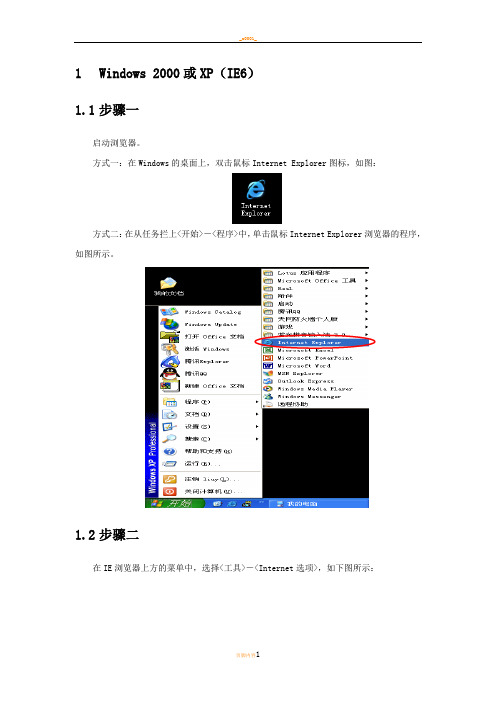
1 Windows 2000或XP(IE6)1.1步骤一启动浏览器。
方式一:在Windows的桌面上,双击鼠标Internet Explorer图标,如图:方式二:在从任务拦上<开始>-<程序>中,单击鼠标Internet Explorer浏览器的程序,如图所示。
1.2步骤二在IE浏览器上方的菜单中,选择<工具>-<Internet选项>,如下图所示:1.3步骤三在打开的选项对话框中,选择<安全> 标签,并且点击“受信任的站点”或“可信站点”图标,如下图所示:1.4步骤四点击按钮,则如下图所示:*首先查看“对该区域中的所有站点要求服务器验证(https:)(S)”选项,如果被选中,则应去掉“√”。
请在“将该网站添加到区域中”,填写网上办公系统地址,例如“* ”,然后点击‘添加’按钮,再按‘确定’即可。
1.5步骤五在步骤三所示图中,点击按钮,出现如下图所示对话框。
在对话框中,将“ActiveX控件和插件”中的全部选项设置为‘启用’,并将相关安全级的选项确认设置为‘安全级-低’,然后点击“确定”按钮回到“Internet 选项”对话框。
另外特别注意其中“其他”项中“通过域访问数据资源”,如果是“禁用”需要修改为“启用”:1.6步骤六选择<常规> 标签,并且点击“设置”按钮,如下图所示:在弹出的对话框中,将“检查所存网页的较新版本”设置为“每次访问此页时检查”,然后按“确定”。
点击“确定”按钮关闭“Internet选项”对话框。
1.7步骤七回到IE浏览器窗口后,在IE浏览器上方的菜单中,选择<查看>-<文字大小>-<中(M)>。
1.8步骤八(winXP的防火墙设置)如果使用Windows XP SP2操作系统,需要按照以下步骤进行设置:1.8.1关闭“Windows 防火墙”:打开控制面板,双击图标“Windows防火墙”,出现“Windows防火墙”配置窗口,选中:“关闭(不推荐)”,如图:控制面板-Windows 防火墙1.8.2修改IE选项:在IE浏览器上方的菜单中,选择<工具>-<Internet选项>,如下图所示:在打开的选项对话框中,选择<高级> 标签,选中其中的“允许运行或安装软件,即使签名无效”,如下图所示:选中“允许运行或安装软件,即使签名无效”选项1.8.3关闭“弹出窗口阻止程序”:在IE浏览器上方的菜单中,选择<工具>-<弹出窗口阻止程序>,选中“关闭弹出窗口阻止程序”。
win10系统怎么设置IE为默认浏览器-win10系统默认浏览器
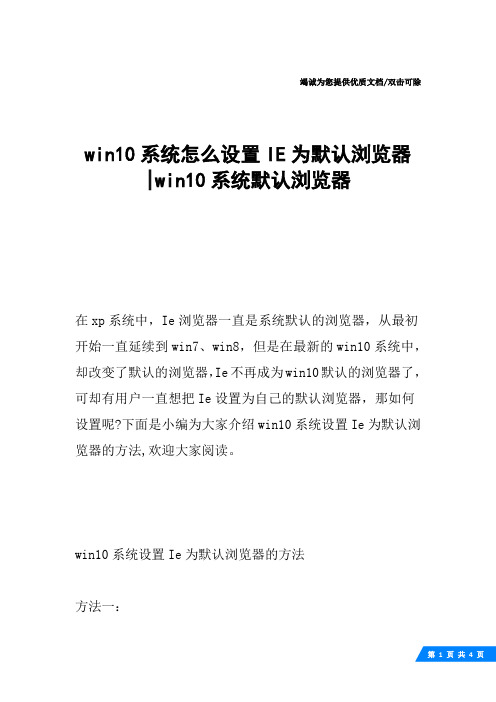
竭诚为您提供优质文档/双击可除
win10系统怎么设置IE为默认浏览器|win10系统默认浏览器
在xp系统中,Ie浏览器一直是系统默认的浏览器,从最初开始一直延续到win7、win8,但是在最新的win10系统中,却改变了默认的浏览器,Ie不再成为win10默认的浏览器了,可却有用户一直想把Ie设置为自己的默认浏览器,那如何设置呢?下面是小编为大家介绍win10系统设置Ie为默认浏览器的方法,欢迎大家阅读。
win10系统设置Ie为默认浏览器的方法
方法一:
1、在桌面右键点击开始菜单按钮,选择控制面板并打开
2、在控制面板中选择以大图标或者小图标的方式查看,然后选择“默认程序”
3、点击“设置默认程序”
4、在左边的程序的列表中找到Internetexplorer,然后在右边点击“将此程序设置为默认值”,这样就把Ie设置成为了默认浏览器
方法二:。
win764位系统如何运行32位程序
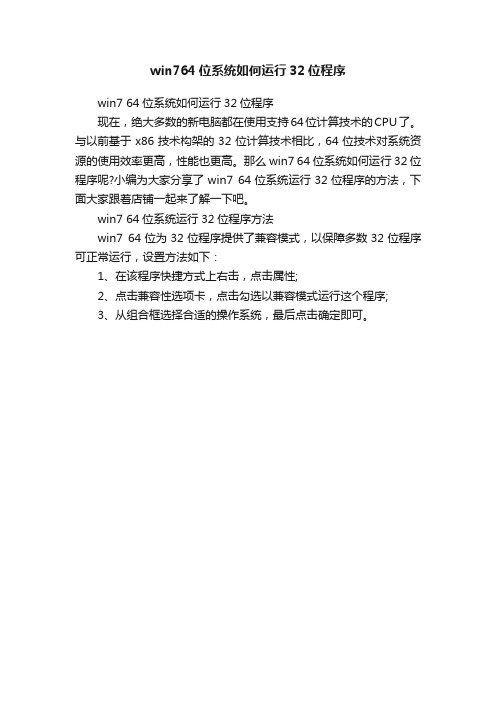
win764位系统如何运行32位程序
win7 64位系统如何运行32位程序
现在,绝大多数的新电脑都在使用支持64位计算技术的CPU了。
与以前基于x86技术构架的32位计算技术相比,64位技术对系统资源的使用效率更高,性能也更高。
那么win7 64位系统如何运行32位程序呢?小编为大家分享了win7 64位系统运行32位程序的方法,下面大家跟着店铺一起来了解一下吧。
win7 64位系统运行32位程序方法
win7 64位为32位程序提供了兼容模式,以保障多数32位程序可正常运行,设置方法如下:
1、在该程序快捷方式上右击,点击属性;
2、点击兼容性选项卡,点击勾选以兼容模式运行这个程序;
3、从组合框选择合适的操作系统,最后点击确定即可。
打印OCX未正确安装-解决办法(新)
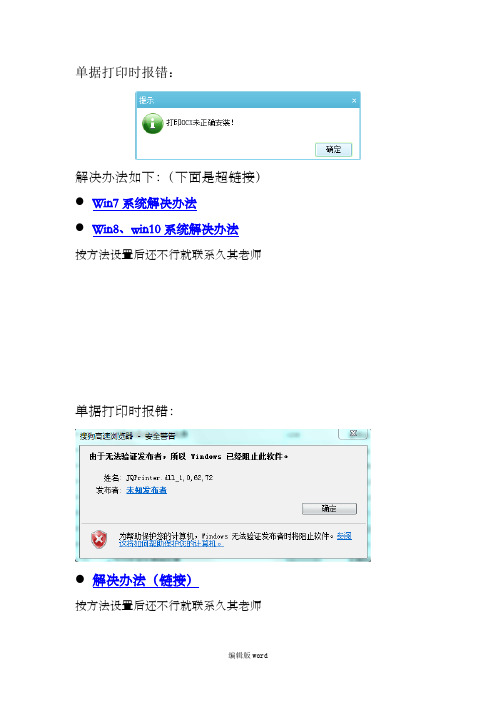
单据打印时报错:解决办法如下:(下面是超链接)●Win7系统解决办法●Win8、win10系统解决办法按方法设置后还不行就联系久其老师单据打印时报错:●解决办法(链接)按方法设置后还不行就联系久其老师Win7系统解决办法:1、关闭现有打开的IE浏览器,找到32位IE浏览器,右键以管理员身份运行(仅第一次打开浏览器这样操作就行);【注意:32位IE浏览器的位置:64位操作系统打开C盘Program Files (x86)下的IE;32位操作系统直接打开Program Files下的IE。
换言之,只要有Program Files (x86),就打开这个文件夹下的IE】2.输入系统网址::8003/,添加浏览器可信任站点、设置自定义级别、设置高级,最后确定即可;详细步骤如下:输入系统网址后,点开浏览器右上角设置按钮(),点开Internet选项()点开Internet选项的安全页签,点击受信任的站点,点击站点将弹出的对话框左下角的对勾去掉,再点击添加,关闭即可;注意:不能手动在网址中加s;还是安全页签受信任的站点,点击自定义级别将AxtiveX控件和插件下面的全部启用;往下拉,启用弹出窗口阻止程序禁用,如下:还是Internet选项-高级页签,勾选“允许运行或安装软件,即使签名无效”,确定即可;3、这些设置完后,输入登录名、密码,登录系统,点开需要打印的单据,点击打印。
如果弹出下面这个提示,点允许就行,刷新界面后就可以打印了。
如果弹出下面这个提示,鼠标右键点在所有网站上运行加载项即可,刷新界面后就可以打印了。
Win8或Win10系统解决办法:1、关闭现有打开的IE浏览器,找到32位IE浏览器,右键以管理员身份运行(仅第一次打开浏览器这样操作就行);【注意:32位IE浏览器的位置:64位操作系统打开C盘Program Files (x86)下的IE;32位操作系统直接打开Program Files下的IE。
如何设置电脑的默认浏览器和下载位置
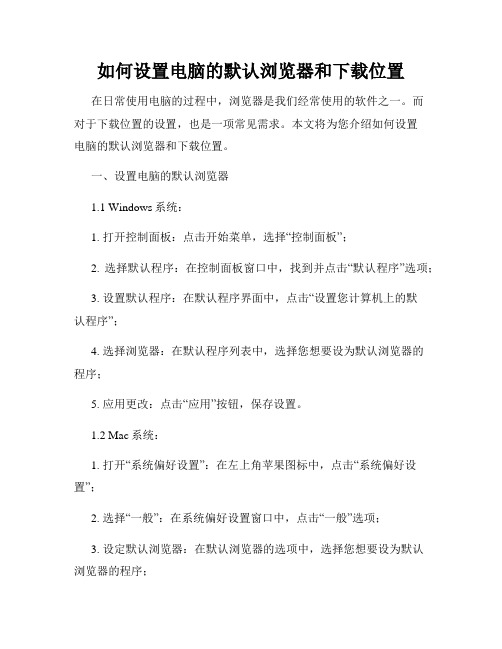
如何设置电脑的默认浏览器和下载位置在日常使用电脑的过程中,浏览器是我们经常使用的软件之一。
而对于下载位置的设置,也是一项常见需求。
本文将为您介绍如何设置电脑的默认浏览器和下载位置。
一、设置电脑的默认浏览器1.1 Windows系统:1. 打开控制面板:点击开始菜单,选择“控制面板”;2. 选择默认程序:在控制面板窗口中,找到并点击“默认程序”选项;3. 设置默认程序:在默认程序界面中,点击“设置您计算机上的默认程序”;4. 选择浏览器:在默认程序列表中,选择您想要设为默认浏览器的程序;5. 应用更改:点击“应用”按钮,保存设置。
1.2 Mac系统:1. 打开“系统偏好设置”:在左上角苹果图标中,点击“系统偏好设置”;2. 选择“一般”:在系统偏好设置窗口中,点击“一般”选项;3. 设定默认浏览器:在默认浏览器的选项中,选择您想要设为默认浏览器的程序;4. 关闭窗口:点击窗口右上角的“红点”按钮,关闭偏好设置。
二、设置电脑的下载位置2.1 Windows系统:1. 打开浏览器:启动您的默认浏览器;2. 进入浏览器设置:点击浏览器右上角的菜单按钮,选择“设置”选项;3. 打开下载设置:在设置界面中,找到并点击“下载”或“高级设置”;4. 更改下载位置:在下载设置中,可以找到“下载位置”选项,点击“更改”按钮来选择新的下载目录;5. 确认更改:选择您希望的下载位置,点击“确定”按钮保存设置。
2.2 Mac系统:1. 打开Safari浏览器:在Launchpad或者应用程序文件夹中找到并打开Safari浏览器;2. 进入Safari偏好设置:点击菜单栏的“Safari”选项,选择“偏好设置”;3. 打开“常规”选项卡:在偏好设置窗口中,点击“常规”选项卡;4. 更改下载位置:在“文件下载位置”选项中,点击下拉菜单,选择新的下载目录;5. 关闭窗口:点击窗口右上角的“红点”按钮,关闭偏好设置。
总结:通过以上步骤,您可以轻松设置电脑的默认浏览器和下载位置。
Win7系统怎么设置浏览器为兼容模式?
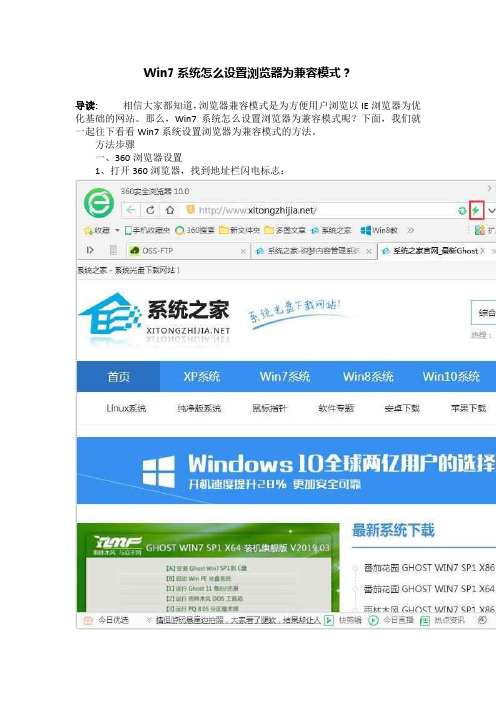
Win7系统怎么设置浏览器为兼容模式?
导读:相信大家都知道,浏览器兼容模式是为方便用户浏览以IE浏览器为优化基础的网站。
那么,Win7系统怎么设置浏览器为兼容模式呢?下面,我们就一起往下看看Win7系统设置浏览器为兼容模式的方法。
方法步骤
一、360浏览器设置
1、打开360浏览器,找到地址栏闪电标志;
2、点击闪电标志,出现兼容选项,如下图所示,选择兼容模式!
二、IE浏览器设置
1、打开IE浏览器,点击上方工具--兼容性视图设置;
2、在设置页面,点击添加按钮;
3、添加成功,点击关闭,网页将自动进入兼容模式!
三、edge浏览器设置
1、启动edge浏览器,点击右上角的三个白点;
2、选择使用Internet explore打开,进入IE使用兼容模式。
以上就是Win7系统设置浏览器为兼容模式的具体方法,按照以上方法进行操作,就能轻松为浏览器设置为兼容模式了。
如何在Windows系统中设置计算机的默认网页浏览器
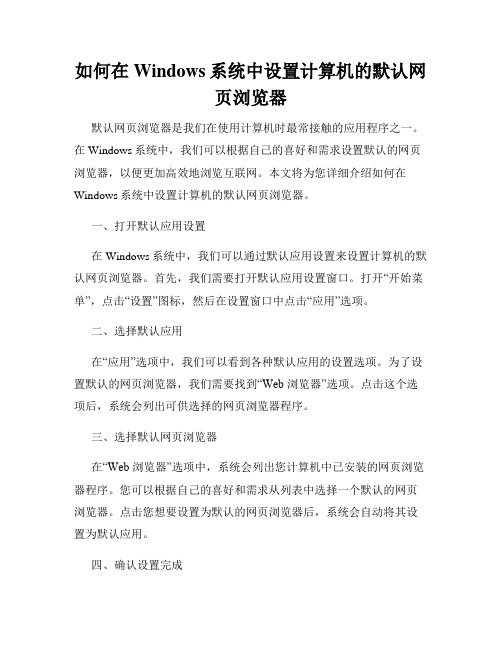
如何在Windows系统中设置计算机的默认网页浏览器默认网页浏览器是我们在使用计算机时最常接触的应用程序之一。
在Windows系统中,我们可以根据自己的喜好和需求设置默认的网页浏览器,以便更加高效地浏览互联网。
本文将为您详细介绍如何在Windows系统中设置计算机的默认网页浏览器。
一、打开默认应用设置在Windows系统中,我们可以通过默认应用设置来设置计算机的默认网页浏览器。
首先,我们需要打开默认应用设置窗口。
打开“开始菜单”,点击“设置”图标,然后在设置窗口中点击“应用”选项。
二、选择默认应用在“应用”选项中,我们可以看到各种默认应用的设置选项。
为了设置默认的网页浏览器,我们需要找到“Web 浏览器”选项。
点击这个选项后,系统会列出可供选择的网页浏览器程序。
三、选择默认网页浏览器在“Web 浏览器”选项中,系统会列出您计算机中已安装的网页浏览器程序。
您可以根据自己的喜好和需求从列表中选择一个默认的网页浏览器。
点击您想要设置为默认的网页浏览器后,系统会自动将其设置为默认应用。
四、确认设置完成在选择完默认网页浏览器后,您可以关闭默认应用设置窗口。
重新打开网页链接时,系统会自动使用您刚刚设置的默认网页浏览器来打开链接。
总结:通过以上步骤,您可以轻松地在Windows系统中设置计算机的默认网页浏览器。
请注意,不同的Windows版本可能略有差异,但大致的操作步骤是相似的。
设置默认网页浏览器可以让我们更加方便地浏览互联网,提高工作和生活效率。
根据个人的使用习惯和需求,选择一款适合自己的网页浏览器,并将其设置为默认应用,将会带来更好的上网体验。
希望本文对您有所帮助,祝您在Windows系统中设置默认网页浏览器时顺利进行!。
黑龙江省机关事业单位工资管理信息系统操作手册(20170320)

黑龙江省机关事业单位工资管理信息系统操作手册哈尔滨工业大学软件工程股份有限公司2017-3-20目录第一章系统上线运行前期准备工作 (5)1.1、系统要求 (5)1.1.1软件 (5)1.1.2网络、线路要求 (5)1.2、如何确定W IN7操作系统是32位还是64位 (5)1.3、如何升级W IN732位及W IN764位操作系统IE浏览器到IE11版本 (6)1.4、信息登陆网址 (6)1.5、IE浏览器的属性设置 (6)1.5.1每次访问此页时检查 (6)1.5.2自定义级别 (7)1.5.3受信任的站点设置 (8)1.5.4高级选项的设置 (8)第二章密钥的申请及安装 (12)2.1、CA密钥的申请过程 (12)2.2、CA密钥驱动及VPN的下载 (16)2.3、CA密钥驱动过程(数字证书3.0及2.1.1) (20)2.4、CA密钥密码的修改 (22)第三章系统登录 (25)第四章单位管理 (32)4.1、单位信息录入 (32)单位基本信息: (32)单位编制信息: (32)内设机构信息: (33)第五章个人管理 (38)5.1、在职信息录入 (38)基本信息 (38)工作简历 (40)教育经历 (43)考核情况 (46)工资奖惩 (49)浮动固定 (52)专技资格 (55)劳模信息 (58)教护信息 (61)试用期信息 (64)工资明细 (66)5.2、离退休信息录入 (69)基本信息 (69)工作简历 (72)教育经历 (75)考核情况 (78)工资奖惩 (80)浮动固定 (82)专技资格 (85)劳模信息 (87)教护信息 (90)在职工资明细 (92)离退休明细 (95)第一章系统上线运行前期准备工作1.1、系统要求1.1.1软件Windows7操作系统,IE11浏览器。
1.1.2网络、线路要求单位用户:目前使用互联网VPN专用通道。
1.2、如何确定Win7操作系统是32位还是64位步骤:在桌面“计算机”图标上,点击右键,在弹出的菜单上选择“属性”一项,打开“查看有关计算机的基本信息”窗口,在“系统类型”一项,可以查看Win7操作系统是32位还是64位。
